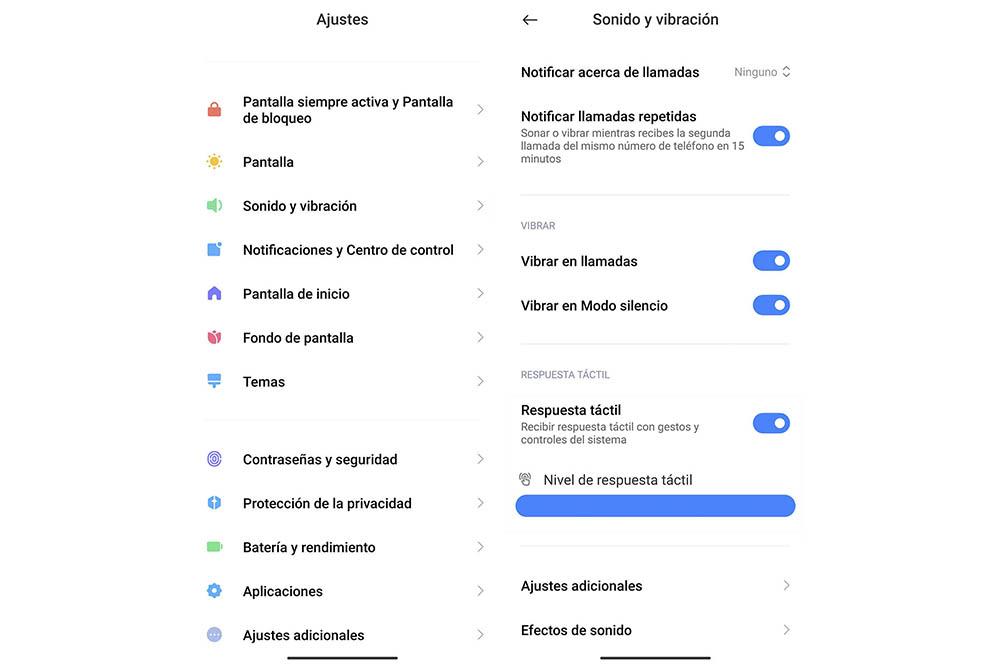Se ne hai appena acquistato uno nuovo Android telefono, probabilmente vorrai iniziare subito ad armeggiare con esso. Colpisci i freni. Prima di ciò, devi prima configurare una serie di opzioni che, al giorno d'oggi, tutti i livelli di personalizzazione offrono. Soprattutto perché inizieremo con una guida all'inizializzazione abbastanza decente, nella quale troviamo una serie di consigli che dobbiamo seguire prima di lanciare un nuovo smartphone.
È chiaro che ogni Android il dispositivo è diverso e ogni produttore offre ai propri telefoni piccoli extra che li distinguono dalla folla di concorrenti. Per fortuna tutti i terminali con sistema operativo Google sono abbastanza simili e alla prima configurazione devono passare tutti attraverso le stesse 3 fasi: impostazioni iniziali all'accensione, opzioni di sicurezza e personalizzazione del dispositivo.

Quando accendi il telefono
Non appena accendiamo il nostro nuovo cellulare Android , dovremo fare una piccola configurazione iniziale, che viene come guida, che può variare nei diversi modelli di smartphone con questo sistema operativo, poiché dipenderà anche dalla versione del livello di personalizzazione che ha il terminale. Tuttavia, e come ti abbiamo detto prima, non ci saranno molte differenze, quindi sarai sicuramente in grado di applicarlo al tuo telefono senza troppi problemi.
Lingua e regione
Quando si preme il pulsante di accensione del nostro terminale, uno dei primi passi che mostra ogni smartphone sarà quello di regolare sia la lingua che la regione in cui viviamo. Il primo sarà fondamentale, poiché sarà la lingua che utilizzeremo sul dispositivo Android. Ma anche il paese non sarà meno importante, poiché sarà anche necessario che il telefono configuri l'ora e la data da solo in modo da non doverlo fare manualmente.
Inoltre, all'avvio della configurazione possiamo contrassegnare Assistenza per la lettura a casa che ci risulta difficile leggere il pannello del dispositivo mobile. Una volta impostate le nostre opzioni, dovremo fare clic sul pulsante continua per poter continuare con le diverse impostazioni iniziali stabilite come non appena il cellulare viene acceso per la prima volta.

Connetti a una rete Wi-Fi
Questo passaggio non è strettamente necessario, ma considerando che mettere in funzione il telefono richiederà il download di una discreta quantità di MB (e persino GB) di dati, è meglio non sprecare i tuoi preziosi dati mobili. Pertanto, dobbiamo passare a mettere una rete wireless nel terminale. Tuttavia, sarà anche qualcosa che possiamo fare in seguito.
Utilizza invece una connessione Wi-Fi, preferibilmente a casa, entrando , il Network NetPoulSafe nome e password . In questo modo, non dovrai più connetterti a una rete wireless in un secondo momento dall'app delle impostazioni del dispositivo Android. Pertanto, non fa male farlo il prima possibile.

Account Google
Una volta connesso al Wi-Fi, il telefono stesso dovrebbe chiederti di farlo inserisci il tuo Google email , ovvero l'account che utilizzerai sul tuo smartphone Android. Questo sarà quello utilizzato per creare backup sul telefono, scaricare app, effettuare pagamenti e tutto ciò che intendi fare con lo smartphone.
Se hai avviato il telefono utilizzando un backup, il dispositivo avrà già le informazioni del tuo account Google. Tuttavia, dovrai comunque inserire la tua password. Altrimenti, inserisci prima il tuo indirizzo Gmail. Dopo averlo fatto, avrai accesso al Applicazione Android store, ovvero il Play Store.
Naturalmente hai la possibilità di accedere alle informazioni di questo account dall'app delle impostazioni dello smartphone, selezionando il conti menu e lavorando sull'account Gmail configurato. Nel caso in cui sia la prima volta che avrai un cellulare Android in tuo possesso, ci offrirà anche la possibilità di creare un account da zero.
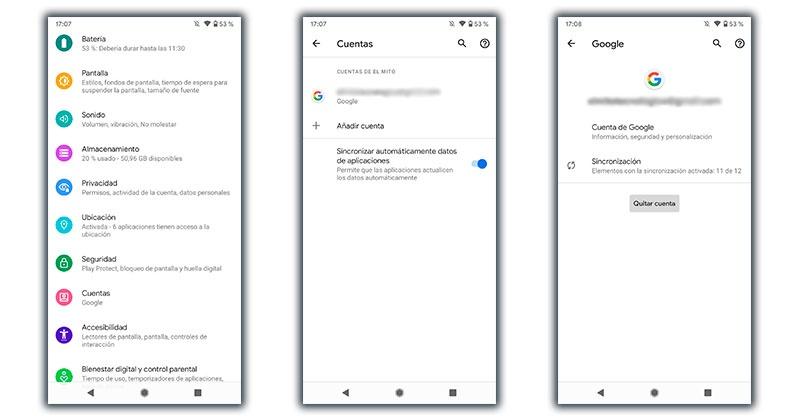
Imposta la rete dati preferita
È il tuo nuovo smartphone 5G? Per impostazione predefinita, se lo è, il cellulare sarà configurato per selezionarlo automaticamente tipo di rete , ma se la tua città non ha ancora questo standard di connettività, è assurdo che il cellulare continui a cercare questo tipo di rete e continui a consumare più batteria.
Inoltre, per poter utilizzare la rete dati mobile che hai contratto per la tua linea mobile dall'inizio, dobbiamo avere la carta SIM inserita . Diversamente, sarà inutile provare a configurare questa sezione del terminale in quel momento. Se vuoi farlo in un secondo momento, una volta avviato il terminale, devi eseguire questi passaggi:
- Vai su Impostazioni profilo .
- Poi seleziona SIM / Mobile reti .
- Toccare il Tipo di rete preferito o Rete tipo preferenza opzione.
- Infine, scegli quello che preferisci in base all'uso che intendi dare al cellulare.
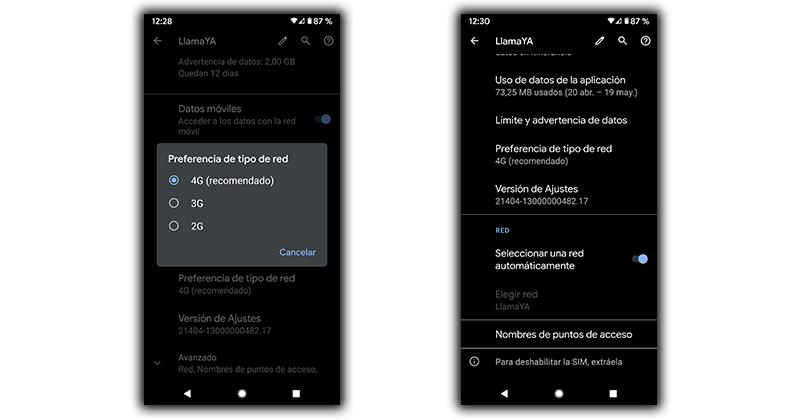
Importa i tuoi dati dal vecchio cellulare
Se stai configurando il tuo nuovo telefono, avrai sempre la possibilità di farlo installa un backup precedente con i tuoi dati e le app precedentemente scaricate su un altro terminale. Personalmente consigliamo di non farlo per non 'riportare' eventuali problemi ereditati dagli utilizzi precedenti, e vi invitiamo a installare il tutto da zero.
Sì, vuoi comunque installare il backup precedente, potrai farlo dalla guida iniziale del dispositivo. In questo caso, cambierà di più, perché a seconda del livello di personalizzazione, ci offriranno un'alternativa o un'altra. Oppure puoi anche aprire il Impostazioni profilo app ancora una volta e segui questi passaggi:
- Nel quadro di Impostazioni profilo , tocca il Informazioni sul telefono o sul backup opzione.
- Scegli la funzione che desideri importare i dati .
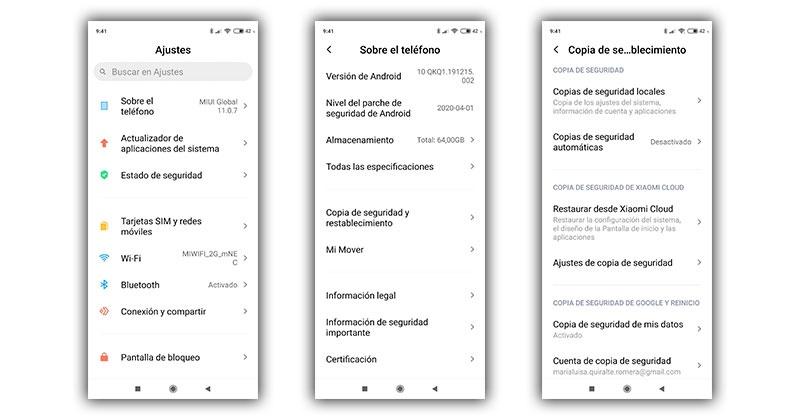
impostazioni di sicurezza
Una volta che ci siamo connessi alla rete, dati o Wi-Fi, e abbiamo configurato l'account Google sul telefono, possiamo iniziare a utilizzare il nostro nuovo cellulare. Tuttavia, è opportuno che ne seguiamo alcuni misure di sicurezza in primo luogo, per precauzione più che altro. In questo modo, ci assicureremo che nessuno possa sbloccare il terminale.
Metodo di blocco dello schermo
Come molti altri aspetti della configurazione, il modo in cui proteggi il tuo telefono varia notevolmente a seconda del tipo di telefono che hai. Se hai un cellulare con un'impronta digitale, perfetto. In caso contrario, dovrai ricorrere alla classica sequenza di password o, sui cellulari più recenti, al riconoscimento facciale. Qualunque cosa tu faccia, si consiglia al 100% di configurarla una sorta di misura di sicurezza per prevenire potenziali problemi se il telefono cade nelle mani sbagliate:
- Cartamodello or Pin : crea un codice numerico o una sequenza di sblocco da inserire quando vuoi accedere al telefono da Impostazioni > Sicurezza > Blocco schermo > Sequenza/Pin.
- Fingerprint : Registra tutte le impronte digitali che desideri per poter sbloccare il cellulare appoggiando il dito sul sensore biometrico. Puoi farlo da Impostazioni > Sicurezza > Blocco schermo > Impronta digitale.
- Riconoscimento facciale : Se quello che preferisci è che la fotocamera frontale del cellulare riconosca automaticamente quando usi il telefono, imposta semplicemente lo sblocco facciale come metodo di sblocco da Impostazioni> Sicurezza> Blocco schermo> Sblocco facciale.
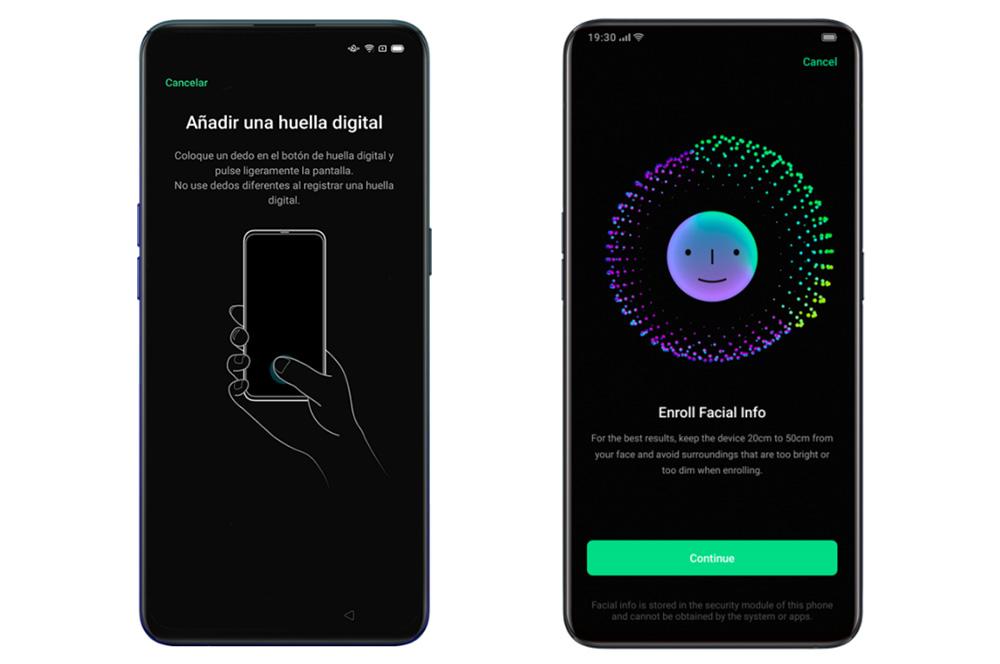
Ci sono aggiornamenti in sospeso?
Che il tuo cellulare sia nuovo non significa che funzioni con la versione più recente del sistema operativo. Quindi, ad esempio, puoi acquistarne uno nuovo Samsung telefono, con Android 11, che ora puoi aggiornare ad Android 12. Ciò significa che, oltre a godere di nuove funzionalità, verranno applicate le ultime patch di sicurezza al dispositivo.
Normalmente un messaggio dovrebbe apparire sullo schermo se c'è un aggiornamento in sospeso . Tuttavia, puoi anche verificarlo tu stesso una volta terminata la configurazione di tutti i passaggi precedenti. Quindi, in seguito, puoi seguire questa procedura per verificare la presenza di un aggiornamento software:
- Vai Impostazioni profilo app.
- toccare Sistema (o direttamente su Aggiornamenti di sistema o Aggiornamento software).
- Individua un'opzione simile a Verifica la disponibilità di aggiornamenti software .
Questi aggiornamenti possono richiedere molto tempo per il download e l'installazione, motivo per cui in precedenza abbiamo consigliato la connessione a una rete Wi-Fi a causa dell'elevato traffico dati con cui lavorerai. Inoltre, si consiglia di controllare che la batteria sia carica almeno al 50% in modo che non si spenga durante il processo di installazione del nuova versione del sistema operativo .
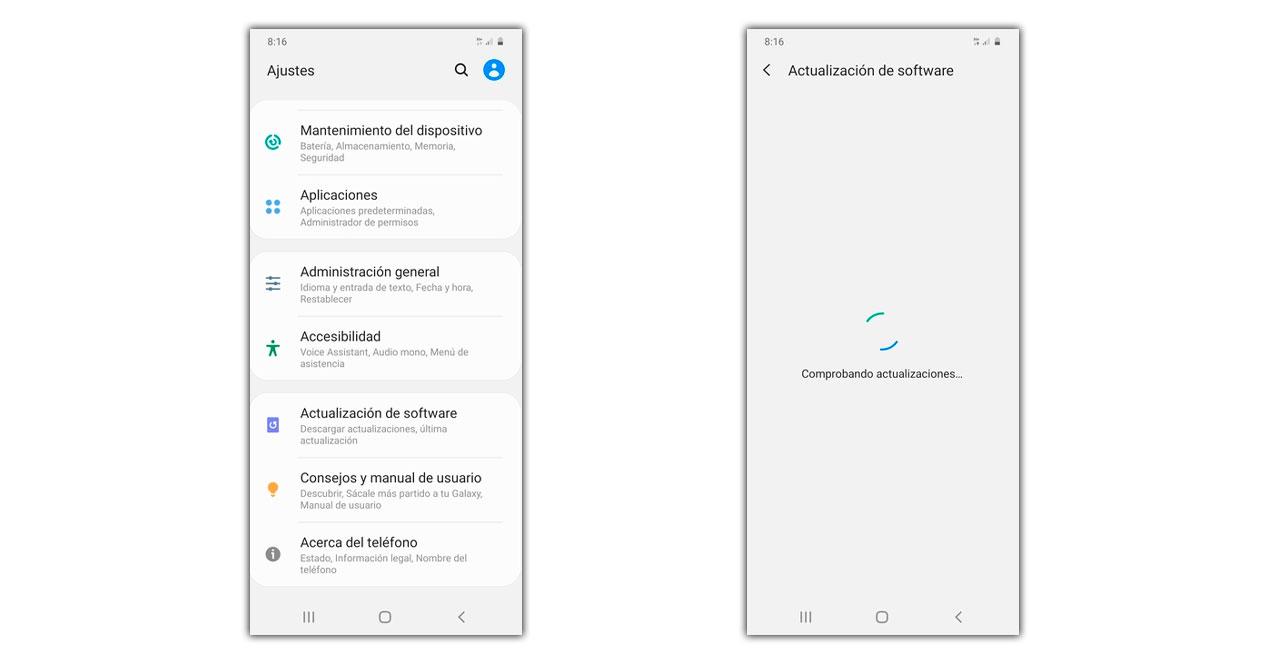
Per personalizzare il cellulare
Dopo aver configurato correttamente il telefono Android , ci sono una serie di consigli che non dovremmo ignorare, soprattutto se non abbiamo mai avuto tra le mani uno smartphone con il sistema operativo Google. Bene, più che consigli, sono opzioni di personalizzazione con cui possiamo configurare il terminale in modo che si adatti completamente ai nostri gusti. Per questo motivo, ti consigliamo di tenere conto dei seguenti punti che spiegheremo di seguito.
Regola la dimensione del testo
Qualcosa di cui molti utenti si lamentano quando iniziano utilizzando il nuovo cellulare è che vedono il testo troppo grande o troppo piccolo. Questo accade soprattutto se si proviene da un telefono con uno schermo di dimensioni più contenute e si passa a uno con un display più grande. O vice versa.
Per questo motivo, devi sapere come per regolare il testo del terminale Android dalla configurazione del dispositivo. Le ultime versioni del sistema operativo Google sono preparate per adattare il testo a nostro piacimento e possiamo farlo nel modo seguente se seguiamo questi passaggi:
- Prima di tutto, dobbiamo aprire il Impostazioni profilo app.
- Successivamente, dovremo scorrere verso il basso fino a visualizzare il Dsiplay opzione.
- Una volta dentro, dovremo fare clic su Testo o carattere dimensione, e dalla visualizzazione taglia per provare le diverse opzioni che ci vengono date.
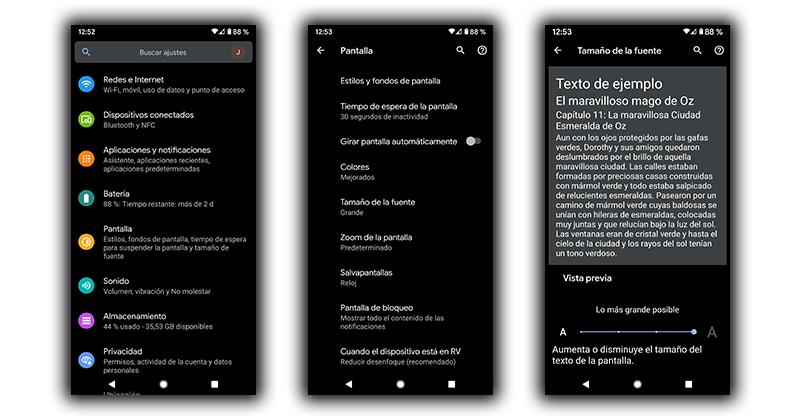
Configura l'Assistente Google
Se il tuo telefono ha l'estensione Google Assistant costruito nel , ti presenterà ad un certo punto durante la configurazione e ti chiederà di aiutarlo a riconoscere la tua voce in modo da poterla richiamare in qualsiasi momento con un comando specifico. In caso contrario, dovremo sempre attivarlo con un pulsante o un gesto del terminale.
Quindi, segui semplicemente le istruzioni sullo schermo per utilizzare lo strumento Google nella vita di tutti i giorni, impostare promemoria, effettuare ricerche vocali, cercare informazioni e una miriade di altre cose. A seconda del modello di telefono in tuo possesso, puoi scegliere anche altre applicazioni come assistente digitale.
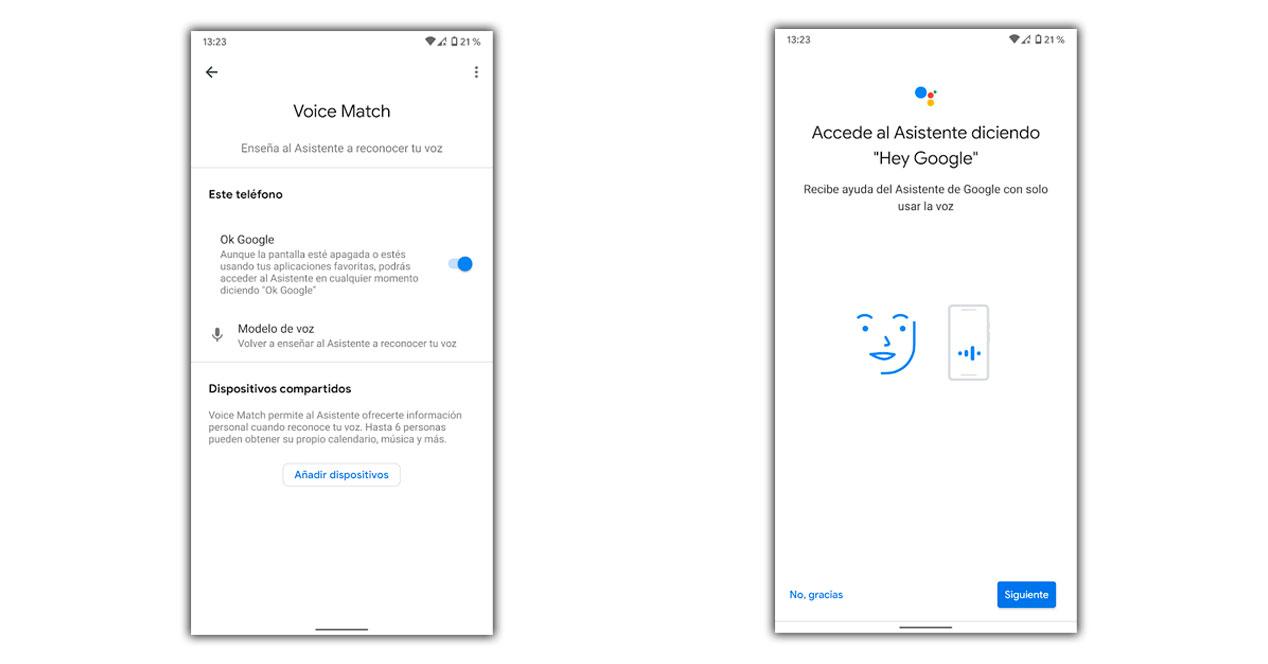
Scarica le app che desideri
Come abbiamo detto prima, puoi installare tutte le app che desideri utilizzando il backup, ma ti consigliamo non solo di installarle da zero ma anche di configurarle da zero. In modo che, in questo modo, eviti possibili problemi che avevi iniziato a soffrire in precedenza Android . Se questo non è il tuo caso, la cosa più logica è copiare le applicazioni per evitare di doverle installare nuovamente. Invece, se hai avuto problemi, dovresti seguire questi passaggi:
- In primo luogo, dovremo entra nel Play Store e individua quelli che desideri oppure, se questo account Gmail che stai utilizzando era già stato configurato su un precedente Android, visualizza semplicemente il menu laterale cliccando sul tuo profilo.
- Quindi toccare Gestisci app e dispositivi .
- Fare clic su gestire e tocca Installato.
- Cambia l'opzione e metti Non installato .
- Lì troverai tutte le app che hai scaricato su un altro cellulare pronte per essere installate sul tuo nuovo telefono.
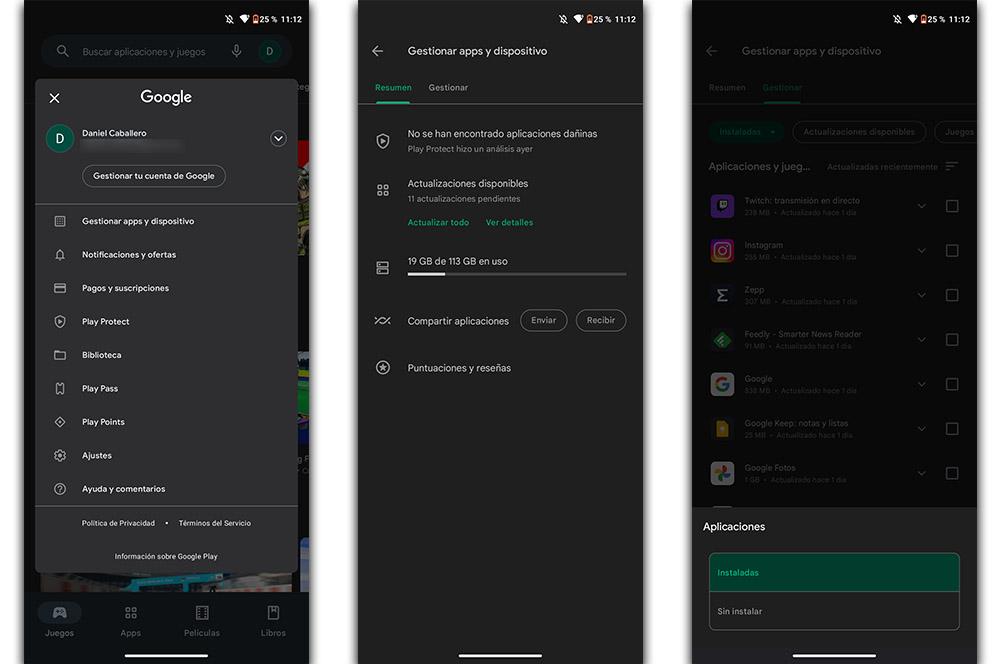
Elimina le app preinstallate
Come con molti livelli di personalizzazione, anche i cellulari Android includono diverse app che vengono preinstallati , noto anche come bloatware, sui loro dispositivi. Tutti questi strumenti vengono forniti per impostazione predefinita dal livello software di ciascun produttore. E sfortunatamente, non tutti possono essere facilmente rimossi dal dispositivo.
In ogni caso, dobbiamo eliminare quelle app che non utilizziamo mai sul dispositivo. Ed è che, in questo modo, possiamo guadagnare spazio e migliorare le prestazioni del terminale. Certo, a patto che lo smartphone ci permetta di disinstallarli. Per fare ciò, dobbiamo seguire una serie di passaggi dall'app di configurazione nativa del terminale:
- Vai allo smartphone impostazioni .
- Vai Applicazioni .
- Rubinetto App elenco.
- Fare clic su quello che si desidera eliminare.
- Premere il tasto Disinstallare pulsante > OK.
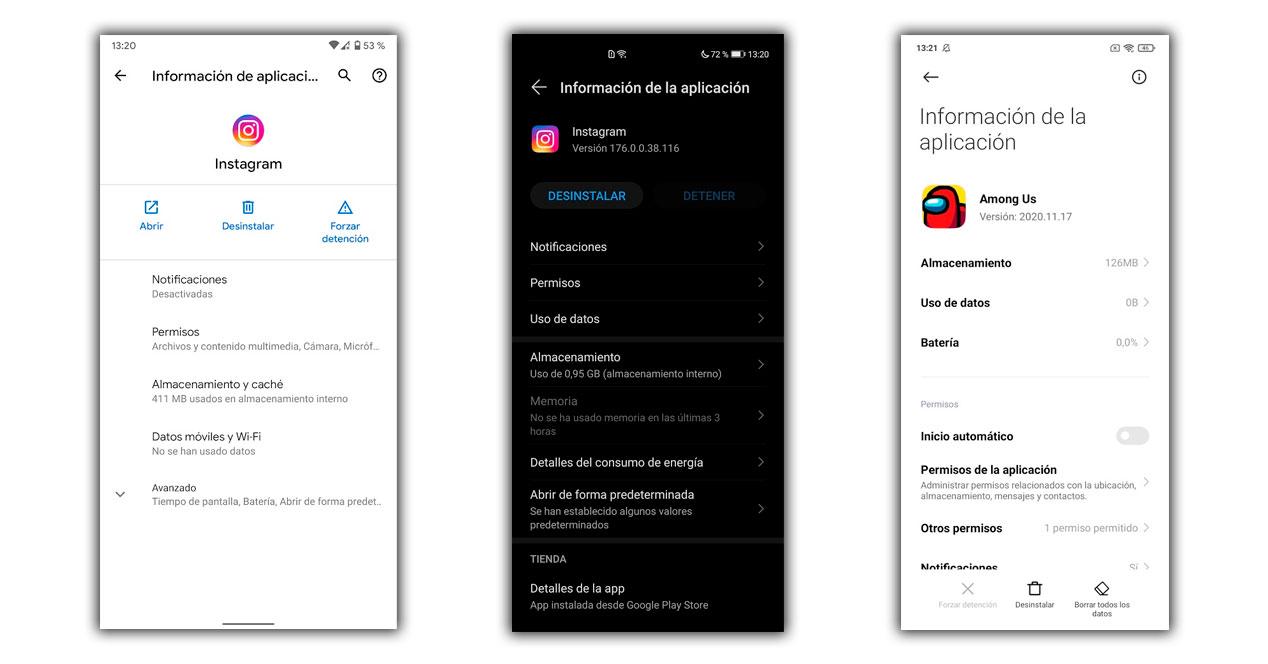
Imposta suoni e notifiche
Un'altra delle grandi sezioni che non possiamo ignorare è quella di suoni e notifiche . Grazie a queste sezioni possiamo conoscere meglio le notifiche che riceviamo, SMS, chiamate, ecc. Quindi, in questo caso, dovremo configurarlo correttamente all'interno del dispositivo Android.
Inoltre, i suoni che utilizza per impostazione predefinita probabilmente non sono di tuo gradimento. E, in questo caso, le diverse sezioni che troveremo all'interno del menu Suoni e Notifiche cambieranno in misura maggiore o minore, tutto dipenderà dal livello di personalizzazione del produttore di il tuo nuovo cellulare Android che stai per configurare. Per fare ciò, dobbiamo fare quanto segue:
- Vai a quello dello smartphone Impostazioni profilo app.
- Clicca sul Suono ed vibrazione scheda.
- Al suo interno possiamo modificare il volume e i toni di notifiche, allarmi, notifiche, ecc., nonché la vibrazione dello smartphone.
- Quindi, torna al menu principale e tocca Notifiche .
- Qui potrai configurare tutti gli avvisi delle applicazioni.